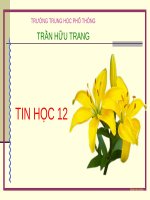Bài giảng Tin học 12 - Bài 6: Biểu mẫu (From)
Bạn đang xem bản rút gọn của tài liệu. Xem và tải ngay bản đầy đủ của tài liệu tại đây (389.63 KB, 12 trang )
BÀI GIẢNG ĐIỆN TỬ TIN HỌC 12
1. KHÁI NIỆM
Biểu mẫu (Form) là đối tượng của ACCESS được thiết kế để:
Hiển thị, xem, nhập và sửa
dữ liệu một cách thuận
tiện.
Thực hiện các thao tác thông
qua nút lệnh (do người
thiết kế tạo ra).
Nhập dữ liệu trực tiếp vào bảng ở chế
Biđểộu trang
mẫu
dữ liệu.
?
So sánh cách cập nhật trực tiếp với bảng và cách sử dụng biểu
mẫu
BẢNG
Một bảng hiển thị nhiều
bản ghi cùng một lúc
thành hàng và cột
Nhập và hiển thị dữ liệu
cho một bảng ở chế độ
trang dữ liệu.
SSửửddụụng
ngbi
biểểuum
mẫẫuu
thu
thuậậnntitiệệnnhhơơnn
BIỂU MẪU
Biểu mẫu thường hiện
từng bản ghi.
Biểu mẫu có thể nhập và
hiển thị dữ liệu cho các
trường từ nhiều bảng
Để nhập dữ liệu cho một
bảng có thể tạo nhiều
biểu mẫu khác nhau phục
vụ cho các nhóm người
dùng có quyền hạn khác
nhau.
2. TẠO BIỂU MẪU MỚI
Cách 1:
Nháy đúp vào Create
form in Design view để
tự thiết kế biểu mẫu.
Cách 2:
Nháy đúp vào Create
form by using wizard để
dùng thuật sĩ.
B1: Nháy đúp Create form by using wizard
B2: Trong hộp thoại Form wizard
Chọn nguồn dữ liệu
Table/Queries
Chọn các trường đưa vào
biểu mẫu từ ô
Available Fields
Chọn Next để tiếp tục
B3: Chọn cách bố trí các
trường trên biểu mẫu
B4: Chọn kiểu biểu mẫu
Chọn Next để tiếp tục
Chọn Next để tiếp tục
B5: Đặt tên biểu mẫu
Chọn Open the form to view or
enter information để xem và
nhập dữ liệu
Chọn Modify the form’s design
để sửa thiết kế biểu mẫu.
Chọn Finish để kết thúc
3. CÁC CHẾ ĐỘ LÀM VIỆC CỦA BIỂU MẪU
1. Chế độ biểu mẫu:
Là chế độ có giao diện thân thiện được
sử dụng để cập nhật dữ liệu
Để làm việc với chế độ biểu
mẫu, thực hiện:
Cách 1: Nháy đúp chuột ở tên
biểu mẫu.
Cách 2: Chọn biểu mẫu rồi
nháy nút
2. Chế độ thiết kế:
Là chế độ giúp: xem, sửa, thiết kế biểu
mẫu mới.
Để làm việc với chế độ thiết
kế, thực hiện:
Cách 1: Chọn tên biểu mẫu
rồi nháy nút
Cách 2: Nháy nút
nếu
đang ở chế độ
biểu mẫu.
Các thao tác thực hiện trong chế độ thiết kế
* Thay đổi nội dung các tiêu đề
* Định dạng phông chữ cho các
trường dữ liệu.
* Thêm, bớt, thay đổi kích thước các
trường.
* Di chuyển các trường.
Nháy nút Save để lưu biểu mẫu
BIỂU MẪU (FORM)
1. KHÁI NIỆM
Biểu mẫu là một đối tượng của ACCESS để xem, nhập,
sửa dữ liệu một cách thuận tiện.
2. TẠO BIỂU MẪU MỚI
3. CÁC CHẾ ĐỘ LÀM VIỆC VỚI BIỂU
MẪU
- Chế độ biểu mẫu
- Chế độ thiết kế.